win10系統(tǒng)查看電腦名稱的方法
win10系統(tǒng)是一款在當(dāng)前非常流行的電腦操作系統(tǒng),該版本的系統(tǒng)與其他版本的系統(tǒng)相比,擁有更加簡(jiǎn)潔和人性化的操作界面,而且穩(wěn)定性和安全性也更好。我們?cè)诓僮麟娔X系統(tǒng)的過(guò)程中,有的時(shí)候可能會(huì)需要了解自己所用電腦的名稱,這時(shí)候就可以在電腦中對(duì)名稱進(jìn)行查看。但是有很多的小伙伴剛剛開始使用這個(gè)版本的系統(tǒng),因此不知道怎么才能查看到電腦的名稱信息。對(duì)此,接下來(lái)小編就給大家詳細(xì)介紹一下win10系統(tǒng)查看電腦名稱的具體操作方法,有需要的朋友可以看一看并收藏起來(lái)。

1.首先打開電腦,我們?cè)谧烂娴淖笙陆钦业较聢D所示的開始按鈕,點(diǎn)擊該按鈕再進(jìn)行下一步操作。
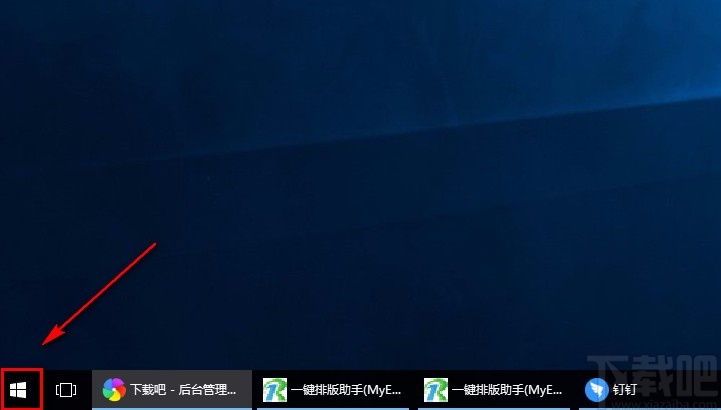
2.接著在開始按鈕上方會(huì)出現(xiàn)一個(gè)窗口,我們?cè)诖翱谧髠?cè)找到“設(shè)置”選項(xiàng),點(diǎn)擊該選項(xiàng)就可以打開設(shè)置頁(yè)面。
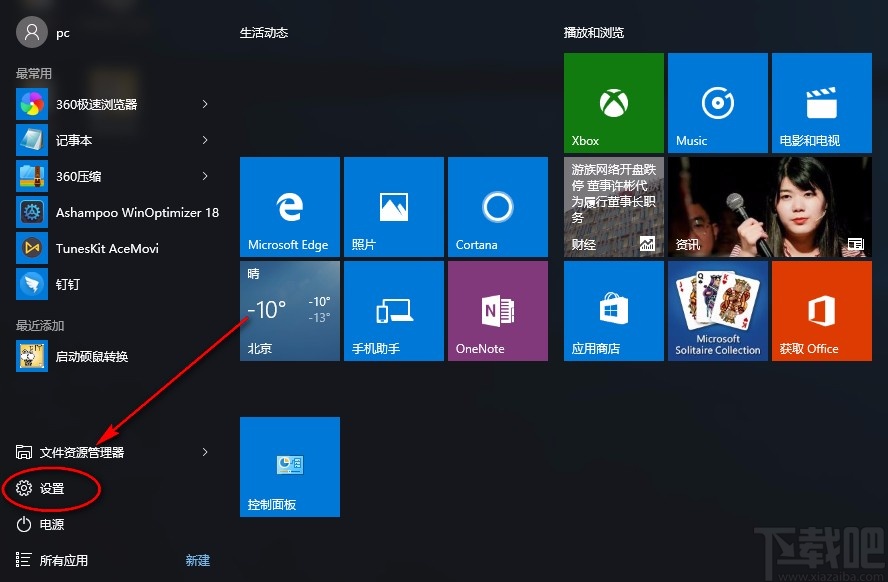
3.接下來(lái)在設(shè)置頁(yè)面中,我們?cè)陧?yè)面上找到“系統(tǒng)”選項(xiàng),點(diǎn)擊該選項(xiàng)就可以跳轉(zhuǎn)到系統(tǒng)頁(yè)面。
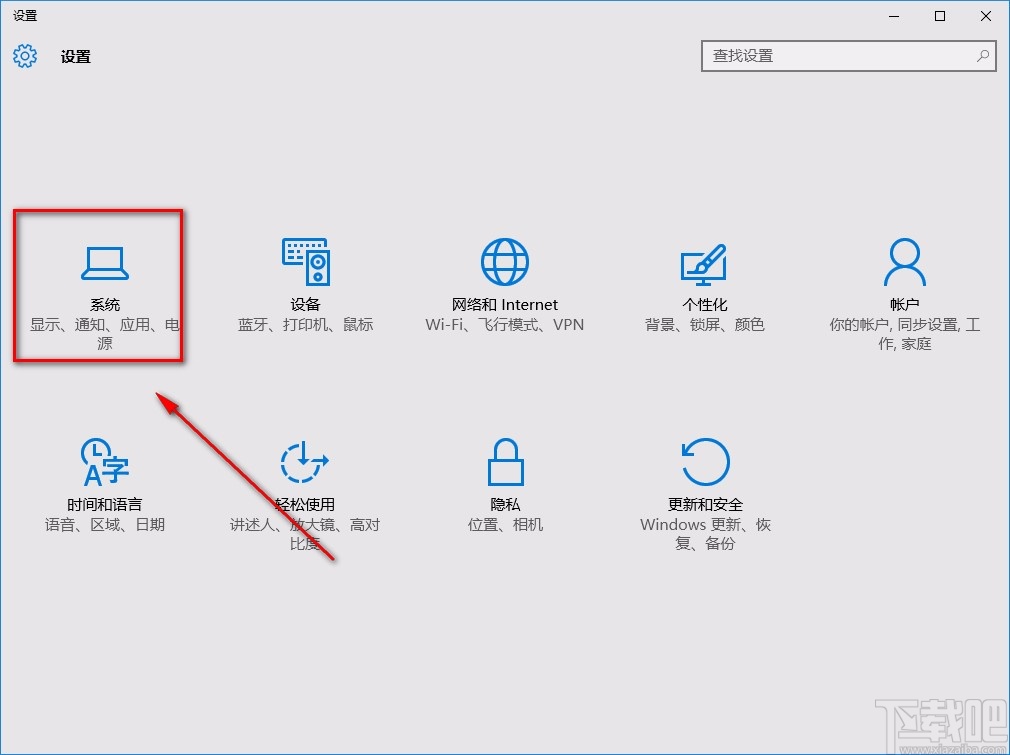
4.隨后在系統(tǒng)頁(yè)面中,我們?cè)陧?yè)面左側(cè)找到“關(guān)于”選項(xiàng),點(diǎn)擊該選項(xiàng)后,再進(jìn)行接下來(lái)的操作。
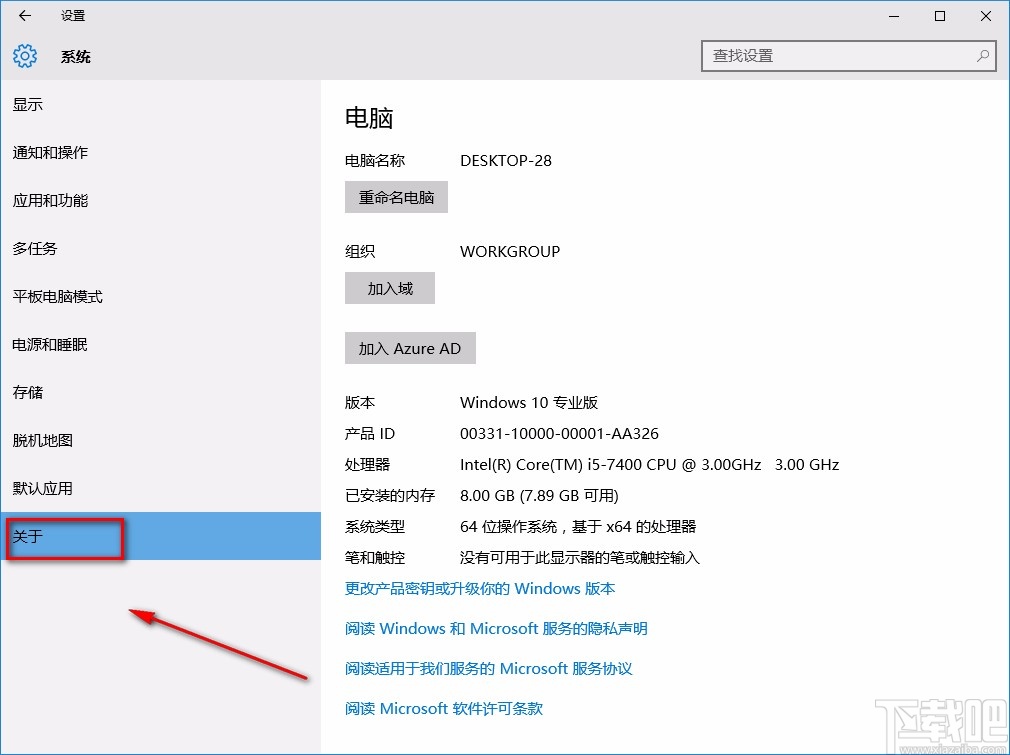
5.完成以上所有步驟后,我們?cè)诮缑嫔暇涂梢圆榭吹诫娔X的名稱了,如下圖所示,大家可以作為參考。
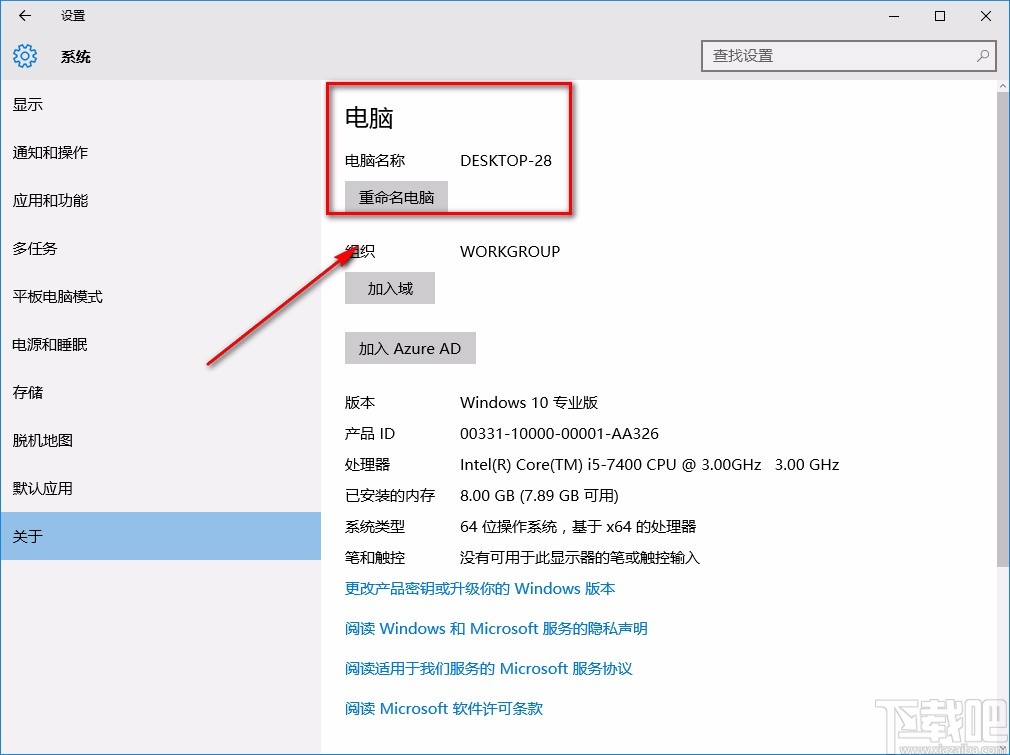
以上就是小編給大家整理的win10系統(tǒng)查看電腦名稱的具體操作方法,方法簡(jiǎn)單易懂,有需要的朋友可以看一看,希望這篇教程對(duì)大家有多少幫助。
相關(guān)文章:
1. HUAWEI MateBook 13筆記本U盤如何安裝win10系統(tǒng) 安裝win10系統(tǒng)步驟一覽2. win10系統(tǒng)dcom遇到錯(cuò)誤1068導(dǎo)致死機(jī)3. Win10系統(tǒng)無(wú)法打開微博鏈接怎么辦?4. Win10系統(tǒng)崩潰怎么修復(fù)5. Win10系統(tǒng)下使用360瀏覽器無(wú)法打開qq空間怎么辦?6. Win10系統(tǒng)怎么優(yōu)化讓電腦速度變快7. win10系統(tǒng)怎么阻止、停止系統(tǒng)自動(dòng)更新8. Win10系統(tǒng)出錯(cuò)怎么修復(fù)系統(tǒng)?建議使用MediaCreationTool工具一鍵修復(fù)9. Win10系統(tǒng)gpedit.msc找不到的解決方法10. 電腦玩手游卡慢?Win10系統(tǒng)VT模式幫你解決

 網(wǎng)公網(wǎng)安備
網(wǎng)公網(wǎng)安備